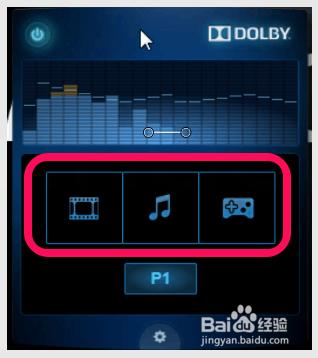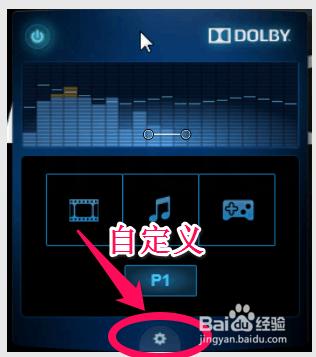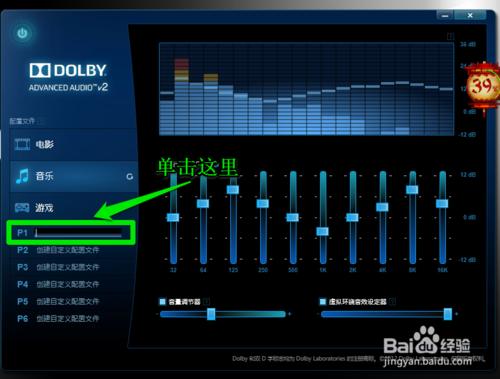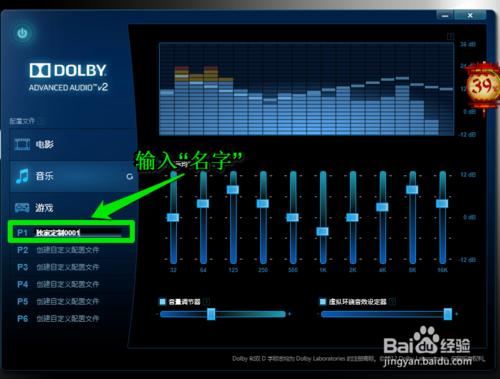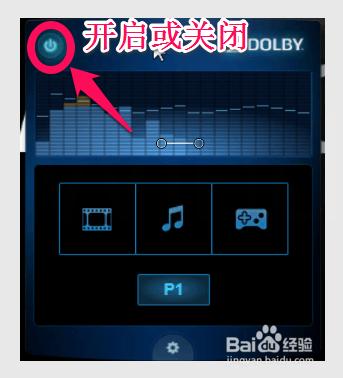杜比環繞聲系統在電影《星球大戰》中,以其卓越的功效,贏得了在電影院中觀看電影的廣大觀眾的好評。為了讓普通家庭也可以體驗到類似的影院音效,同時讓人們對於音效都能夠進行獨家制訂,Dolby為前述提供了可能,接下來我們就來看一看這款軟件的使用方法。
工具/原料
帶有Dolby軟件的電腦
方法/步驟
打開Dolby,出現了簡約界面。
接下來,界面上有三個選擇按鈕,分別是軟件默認的“電影”、“音樂”和“遊戲”設置。當我們實現不同的網絡功能時,可以根據情況選擇相應的音效調節按鈕進行渲染。
然後,點擊正下方呈現為齒輪形狀的“自定義”按鈕。
將會呈現如下圖的界面,界面的左側可以看做是不同音效配置的“名字”,前三排是軟件默認的,再往下就可以完全按照我們自己的意願進行命名了。比如:可以點擊“P1”,接下來命名為“獨家制定0001”。
然後就是具體的設置環節了。首先是“圖示均衡器”,這一項對應著10個豎條,左側五個底下的數字意思是“低頻”,右側五個則對應著“高頻”(1K=1000HZ...),通過調節各個滑塊,就可以調節各個頻段聲音的大小了,滑塊越向上,聲音就越大。
再往下左側的是“音量調節器”。這一項調節的是當我們在不同程序之間進行切換時能夠保證一致的響度,通過調節下方的滑塊,越接近右側的加號,響度越一致,相反,音量會有不同程度的差距。
再看右下側的“虛擬環繞音效設定器”。顧名思義,就是儘可能的為我們製造出被聲音環繞的效果,通過調節下方的滑塊,可以調節不同程度的環繞效果。
出現在左上角的“電源”按鈕,點擊它,軟件就會關閉。好了,通過逐項的瞭解,你是不是已經迫不及待的想制訂屬於自己的音效配置了?那就趕快動手設置吧!
注意事項
如果對我說的理解不清楚,在每一項的旁邊都有一個“問號”,將箭頭放在“問號”上方,並單擊,就會出現項目的功能介紹了(注意,單擊後不要把箭頭移走,否則介紹會消失)。